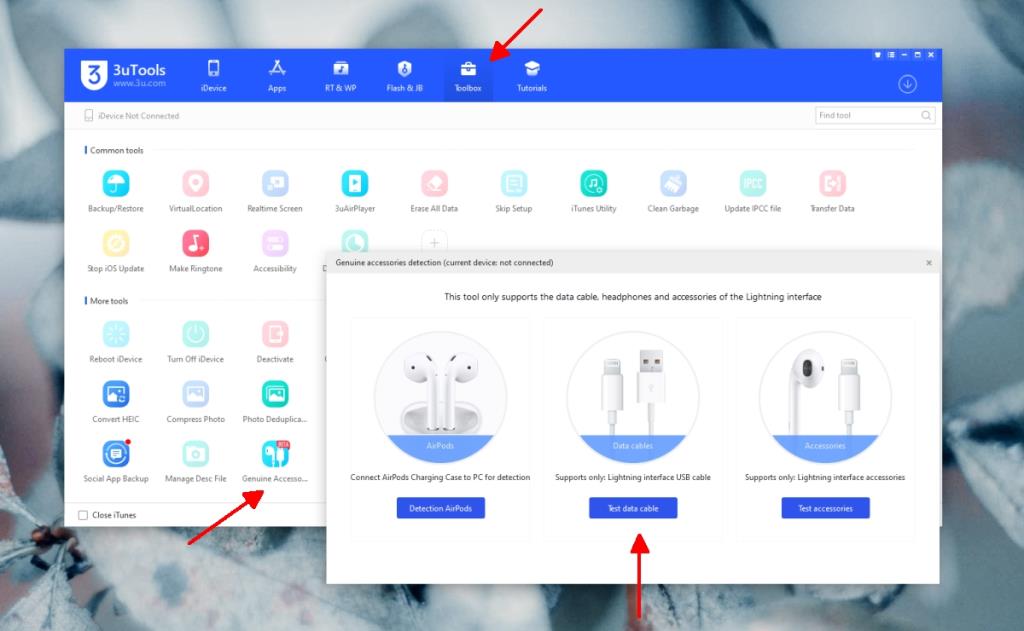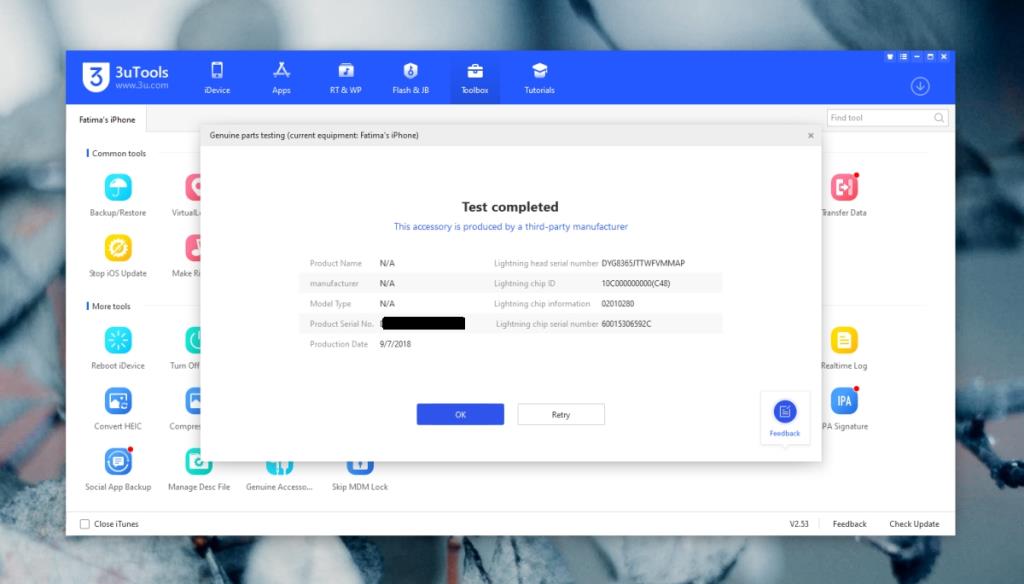Phụ kiện của Apple không rẻ và tiết kiệm cho một số mặt hàng, bạn không thể làm được với phụ kiện của bên thứ ba. Ví dụ: bạn có thể sử dụng cáp Lightning của bên thứ ba để sạc iPhone, nâng cấp iOS hoặc truyền dữ liệu đến / từ nó nhưng bạn không thể sử dụng bộ điều hợp của bên thứ ba để sạc MacBook.
Apple thường không chặn cáp Lightning của bên thứ ba nhưng không phải tất cả chúng đều hoạt động giống nhau và những loại được sản xuất kém có thể gây ra sự cố về đường truyền. Nếu bạn đã mua cáp Lightning của Apple nhưng nghi ngờ nó có thể không phải là phụ kiện chính hãng do Apple sản xuất, có một cách đơn giản để kiểm tra tính xác thực của nó nếu bạn có quyền truy cập vào hệ thống Windows 10.
Kiểm tra cáp Lightning chính hãng của Apple
Để kiểm tra xem bạn có cáp Lightning chính hãng của Apple hay không, bạn cần cài đặt một ứng dụng có tên 3uTools. Ứng dụng này là một trình quản lý dữ liệu và sao lưu cho các thiết bị iOS, nó có thể bẻ khóa iPhone của bạn và hơn thế nữa. Nó cũng có một công cụ có thể kiểm tra xem các phụ kiện Apple của bạn có phải là chính hãng hay không.
3uTools sẽ hoạt động với mọi iPhone, dù đã bẻ khóa hay chưa jailbreak và nó có thể kiểm tra tính xác thực của cáp Lightning, AirPods và Earpod có dây kết nối qua cổng Lightning.
- Tải xuống và cài đặt 3uTools từ trang web chính thức .
- Kết nối iPhone với hệ thống Windows 10 của bạn thông qua cáp bạn muốn kiểm tra.
- Nếu bạn thấy lời nhắc trên iPhone yêu cầu tin cậy máy tính, hãy nhấn Tin cậy.
- Mở 3uTools.
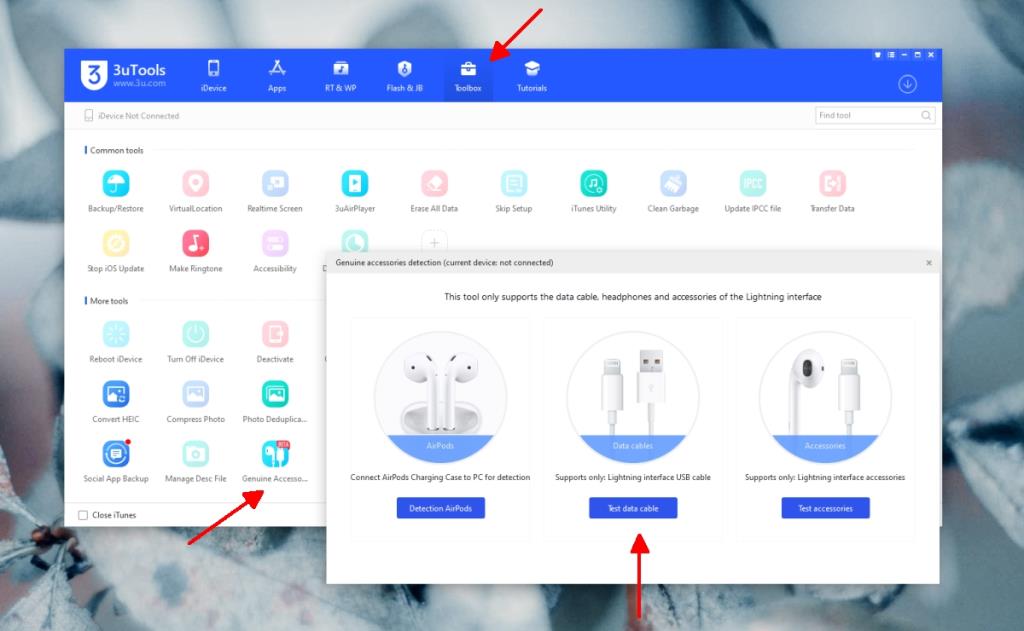
- Nhấp vào Hộp công cụ ở trên cùng.
- Chọn công cụ Phụ kiện Chính hãng.
- Chọn Cáp dữ liệu kiểm tra.
- Một cửa sổ sẽ mở ra cho bạn biết cáp có phải là cáp chính hãng hay không hay do nhà sản xuất bên thứ ba sản xuất.
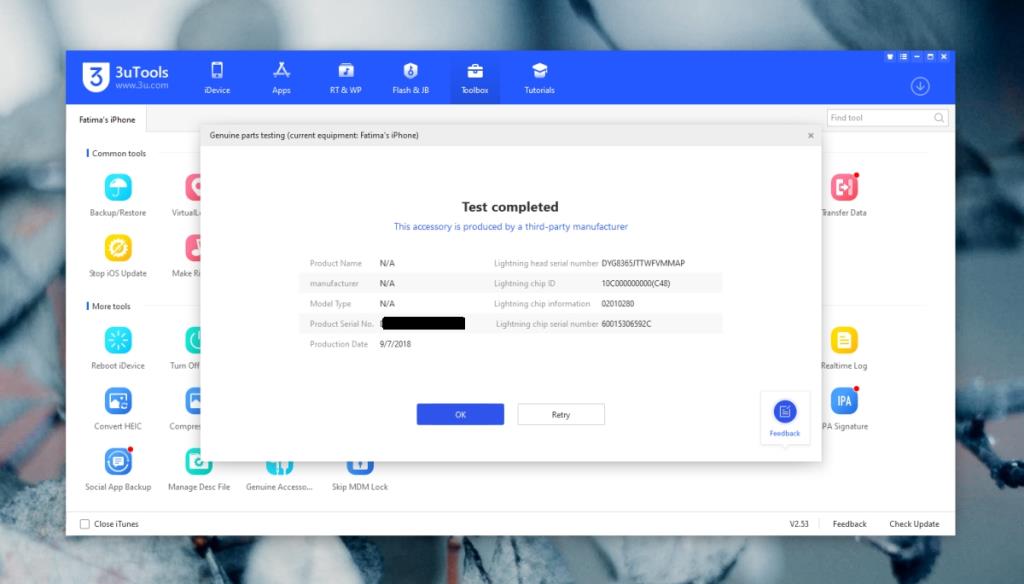
Kiểm tra các phụ kiện khác
3uTools có thể kiểm tra hai phụ kiện khác; Airpods và Earpods. Quá trình này ít nhiều giống nhau nhưng đối với Airpods, bạn phải kết nối hộp sạc với PC của mình. Để kiểm tra Earpods, bạn sẽ phải kết nối chúng với iPhone của mình và iPhone sẽ phải được kết nối với hệ thống của bạn qua WiFi.
Sự kết luận
Cáp Lightning không nhất thiết phải chính hãng để hoạt động trong hầu hết các trường hợp. Hầu hết mọi loại cáp đều có thể sạc iPhone của bạn. Lần duy nhất bạn có thể gặp sự cố là khi bạn đang chuyển dữ liệu, ví dụ: sao lưu nhưng một lần nữa, điều đó rất hiếm. Hầu hết các loại cáp Lightning của bên thứ ba đều hoạt động tốt. Quan trọng hơn, một số trong số chúng thậm chí có giá cao hơn cáp Lightning chính hãng của Apple nhưng chúng chắc chắn hơn. Cáp Lightning chính hãng của Apple có tuổi thọ rất nhỏ.